Sprievodca WordPress administráciou (WP admin)
WordPress administrácia (v skratke WP admin) je ovládacie centrum vášho webu. Je to backend WordPressu, teda tá časť, ktorú vaši zákazníci nevidia a ani do nej nemajú prístup. Práve tu si môžete tvoriť a spracovávať svoje stránky, inštalovať pluginy, meniť šablóny atď. Pozrite sa, čo všetko dokáže.
Ovládanie WP adminu sa skladá z:
- úvodnej nástenky (dashboardu)
- hornej lišty
- ľavého postranného panelu
Prístup do WP adminu
Do svojho WP adminu sa dostanete jedine po prihlásení do WordPressu, čo znamená, že doň nikto bez hesla nemá prístup.
Prístup doň môžete udeliť aj ďalším používateľom a každému z nich udeliť iné práva (od administrátora až po návštevníka).
Koniec s nebezpečnou metódou pokus-omyl
Vyvarujte sa najčastejším chybám, ktoré Vám rozbíjajú WordPress. Zaregistrujte sa ZADARMO do Webglobe Academy a staňte sa expertom na tvorbu webu.
WP admin je srdcom vášho webu. Preto doň nedávajte prístup každému, koho stretnete. Po inštalácii WordPressu odporúčame si čo najskôr zmeniť prihlasovacie údaje s heslom, ako aj samotnú prihlasovaciu stránku WordPressu.
WordPress dashboard – nástenka Webglobe Welcome
Ak ste si zaobstarali náš WordPress hosting, privíta vás namiesto klasického WordPress dashboardu náš vlastný Webglobe Welcome plugin.
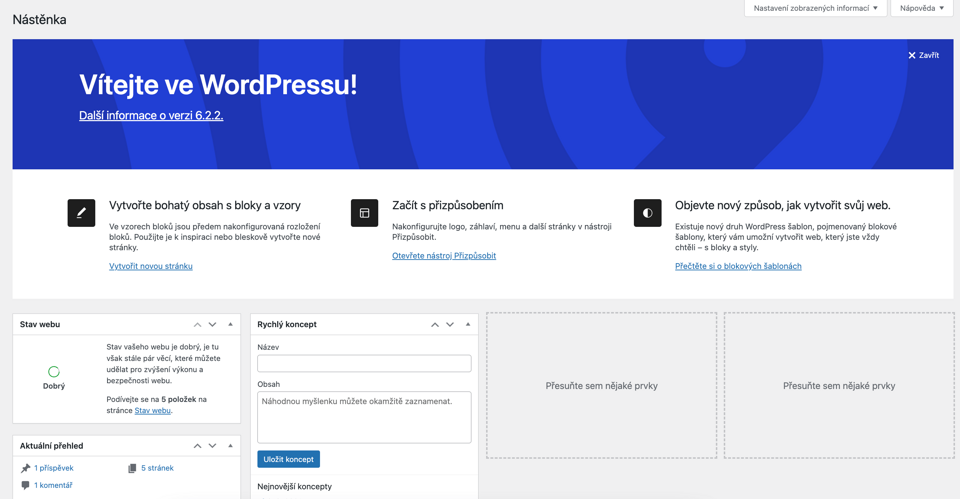
Vitajte vo WordPresse! Takto vyzerá pôvodný WordPress dashboard, ktorý sa vám zobrazí po inštalácii WordPressu.
Vo Webglobe dashboarde nájdete:
- užitočné tipy a rady pre nastavenie a tvorbu webu vo WordPresse
- rýchle akcie v rámci WP adminu, ktoré vám uľahčia prácu
- zoznam nami odporúčaných WordPress pluginov
- aktuálny prehľad s počtom stránok a príspevkov
- prehľad posledných úprav vo vašej administrácii
Horná lišta WP adminu
Na vrchu obrazovky WP adminu sa nachádza horná navigačná lišta. Tá obsahuje užitočné rýchle akcie.
WordPress bohužiaľ neumožňuje prispôsobovanie tejto lišty podľa vlastných predstáv. Niektoré nainštalované pluginy a šablóny sem však umiestňujú svoje základné ovládanie, čo vám zjednoduší prácu.
Vľavo na lište si môžete:
- zobraziť svoje webstránky
- aktualizovať WordPress a nainštalované pluginy
- zobraziť komentáre pod príspevkami
- uskutočniť rýchle akcie (vytvoriť príspevok, stránku, používateľa, nahrať súbor a pod.)
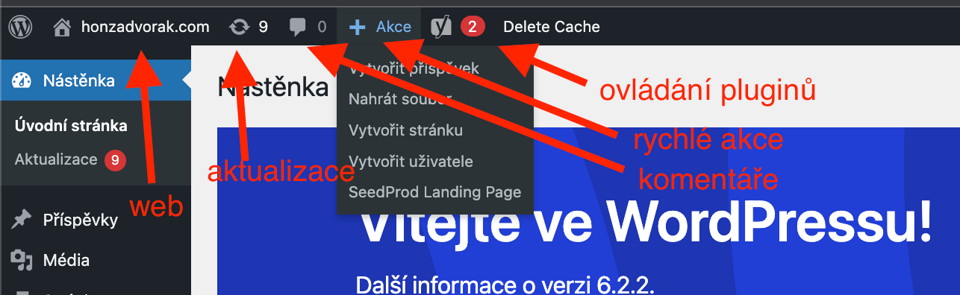
Ľavá časť hornej lišty WP adminu
Vpravo na liště najdete:
- dôležité informačné oznamy od niektorých WordPress pluginov
- účet prihláseného používateľa s možnosťou upraviť profil a odhlásiť sa
- oficiálnu WordPress nápovedu pre danú záložku (teda ak ste v záložke Príspevky, uvidíte nápovedu pre príspevky.)
- úpravu nastavení zobrazovaných informácií na danej obrazovke (nastavenie sa takisto líši podľa zvolenej záložky)

Pravá časť hornej lišty WP adminu
Ľavý postanný panel
Ľavý postranný panel je srdcom WordPressu. Slúži ako hlavné menu na jeho ovládanie.
Rozsah ovládacích prvkov závisí od nastaveného oprávnenia. Administrátor uvidí kompletnú ponuku, návštevník iba tie záložky, ktoré priamo nesúvisia s úpravou webu a inštaláciou šablón a pluginov.
Tu si ukážeme vzhľad WP panelu tak, ako ho vidí administrátor webu.
Ak nevidíte napr. záložku pluginy, znamená to, že máte nižšie oprávnenie než administrátor a k nastaveniu webu nemáte prístup.
Obsah menu postranného panelu WordPress
V tejto kapitole si ukážeme len 10 hlavných záložiek, ktoré ako admin v postannom paneli WordPressu uvidíte.
Ak vynecháme tie, ktoré doň boli vložené spolu s inštaláciou konkrétnych šablón a pluginov.
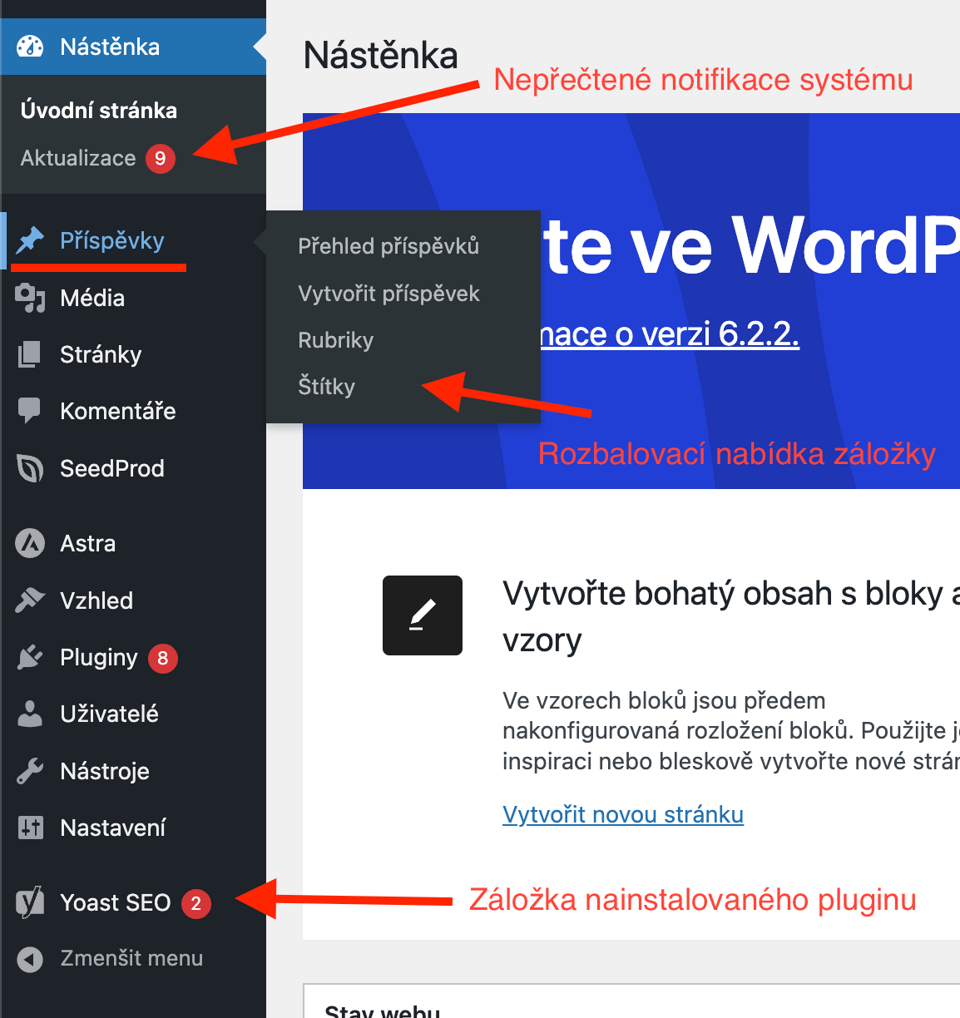
Aj do postranného panelu si veľa WP pluginov inštaluje svoje vlastné záložky. V nich nájdete nastavenie a ovládanie pluginov.
Nástenka (dashboard)
Dashboard je základný ovládací panel WordPressu. V ňom sa môžete preklikať na úvodnú stránku Webglobe Welcome pluginu, o ktorej už bola reč.
Dôležitá je takisto položka Aktualizácie, v ktorej nájdete prehľad dostupných aktualizácií WordPressu a nainštalovaných pluginov.
Pre maximálnu bezpečnosť vášho webu odporúčame udržiavať WordPress aktualizovaný.
Príspevky
Príspevkami sa vo WordPresse myslia blogové články (viď rozdiel medzi príspevkami a stránkami).
Prostredníctvom záložky Vytvoriť príspevok sa dostanete do editora Gutenberg.
Nájdete tu tiež prehľad všetkých príspevkov, rubriky a štítky, ktoré slúžia na lepšiu organizáciu príspevkov pre čitateľov.
Média
Záložka Médiá slúži ako úložisko pre vaše obrázky, videá, audio, dokumenty a iné súbory, ktoré používate na svojom webe. Všetky ich nájdete v knižnici médií.
Sem môžete takisto hromadne nahrávať nové médiá (na rozdiel od editora Gutenberg, kde sa dajú médiá vkladať len po jednom).
Stránky
Tu nájdete svoje webstránky. Rovnako ako v prípade príspevkov si tu vytvoríte novú stránku v editore Gutenberg nájdete ti takisto prehľad všetkých svojich stránok.
Prečítajte si tiež nášho sprievodcu editorom Gutenberg, ktorý vám ukáže, akým spôsobom sa vo WordPresse tvoria príspevky a stránky.
Komentáre
V tejto záložke si pohodlne zobrazíte všetky komentáre pod svojimi blogovými príspevkami. Môžete ich tu odmietnuť, povoliť alebo na ne odpovedať.
Vzhľad
Ak si chcete zmeniť svoju WordPress šablónu, prejdite do záložky Vzhľad.
Šablónu, ktorú máte momentálne aktívnu, si prispôsobíte v editore šablón.
Rovnako si tu môžete vytvoriť menu stránok či napríklad favicon a logo webu.
Pred zásahom do WordPress šablóny odporúčame si najskôr vytvoriť jej child verziu. Vďaka tomu predídete strate vlastného nastavenia pri aktualizácii šablóny.
Pluginy
Pluginy sú ako aplikácie, ktorými si svoj WordPress môžete rozšíriť o neskutočné množstvo nových funkcií.
V našom WordPress hostingu od nás máte tie najdôležitejšie vopred nainštalované.
Ďalšie si jednoducho nainštalujete sami.
S pluginmi to nepreháňajte. Inštalujte len tie, ktoré naozaj potrebujete. Veľkým množstvom pluginov si môžete výrazne spomaliť web. Niektoré s podobnou funkciou medzi sebou navyše môžu kolidovať a spôsobovať na stránkach chyby.
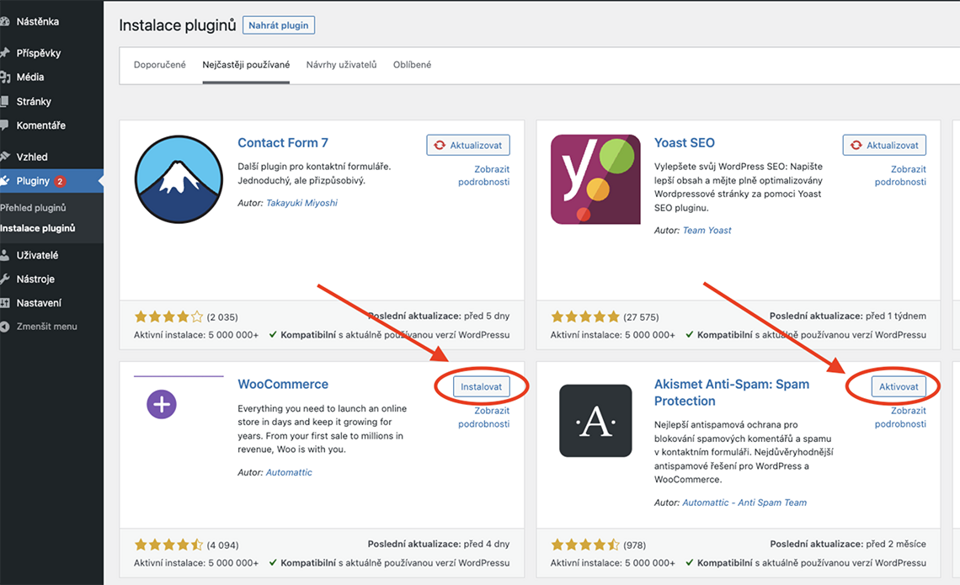
WordPress pluginy robia množstvo vecí: Niektoré fungujú na pozadí a pomáhajú zrýchliť a zabezpečiť váš web, iné slúžia na tvorbu formulárov alebo sa prostredníctvom nich dá vybudovať profesionálny e‑shop. Rovnako ako samotný WordPress, aj pluginy je potrebné pravidelne aktualizovať.
Používatelia
Tu môžete pridať ďalších používateľov, ktorí budú mať prístup do vašej WordPress administrácie.
V záložke Profil si upravíte osobné nastavenie vášho WP adminu: napr. zmeníte prezývku a profilový obrázok, ktoré sa budú zobrazovať pod vašimi blogovými príspevkami.
Nástroje
Prostredníctvom nástrojov môžete predovšetkým importovať blogové články z iných nástrojov a redakčných systémov alebo exportovať príspevky, články a média z WordPressu.
Ďalšia užitočná záložka je Zdravie webu, kde nájdete:
- stav svojho WordPressu aj s odporučeniami a radami na zlepšenie
- podrobné informácie o systéme a nainštalovaných pluginoch
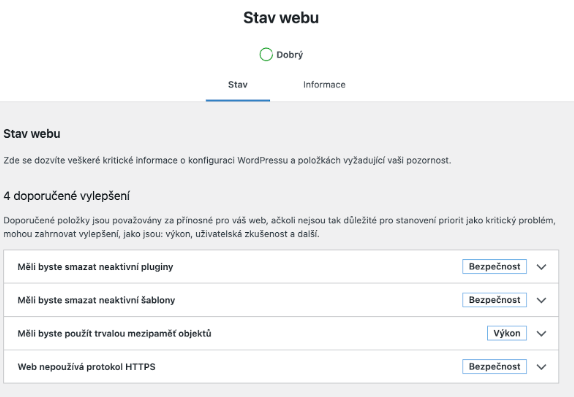
WordPress pravidelne testuje stav vášho webu a dáva vám rady na zlepšenie. Záložku Nástroje sa preto oplatí pravidelne kontrolovať.
Nastavenie
Tu nájdete globálne nastavenie svojho webu: všeobecné informácie o vašich stránkach, pravidlá pre publikovanie a komentovanie príspevkov, zobrazovanie médií, trvalé odkazy.
A keď už ste tu, určite si nezabudnite tiež:
- zmeniť názov a popis webu..
- zmeniť prednastavené rubriky príspevkov
- zmeniť trvalé odkazy príspevkov
- nastaviť schvaľovanie komentárov (moderovanie diskusií)
Každý web, ktorý pracuje s dátami návštevníkov, by mal takisto mať Zásady ochrany osobných údajov (GDPR). Takúto stránku si môžete vytvoriť v záložke Súkromie. Tu je návod, ako na to.